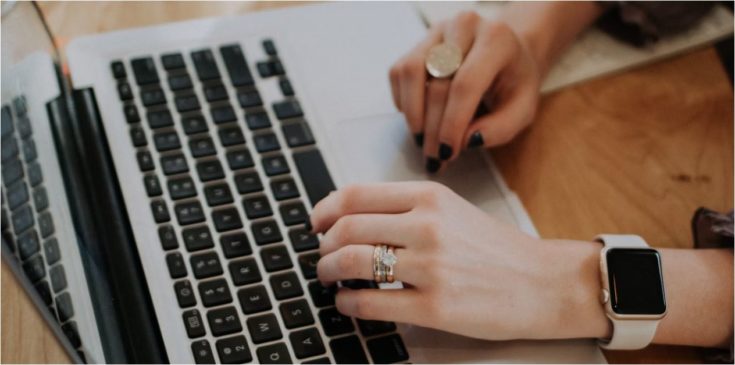Αναρωτιέστε πώς να μεταφέρετε αρχεία από έναν υπολογιστή σε έναν άλλον; Είτε μόλις αποκτήσατε έναν νέο υπολογιστή είτε χρειάζεται να μοιραστείτε δεδομένα με έναν συνάδελφο, η μεταφορά αρχείων μεταξύ υπολογιστών είναι μια συνηθισμένη εργασία.
Σε αυτόν τον οδηγό της Michelle Wilson, θα εξερευνήσουμε 6 εύκολες μεθόδους για να μετακινήσετε τα αρχεία, τις φωτογραφίες και τα έγγραφά σας από έναν υπολογιστή σε άλλον.
Οι 6 μέθοδοι για να μεταφέρετε αρχεία από PC σε PC
1. Αποθήκευση στο cloud ή μεταφορές δεδομένων μέσω ιστού
Ένας από τους πιο εύκολους τρόπους μεταφοράς αρχείων από έναν υπολογιστή σε άλλον είναι η χρήση μιας υπηρεσίας αποθήκευσης στο cloud, που προσφέρει ευκολία και λειτουργίες ασφαλείας όπως η κρυπτογράφηση δεδομένων. Δημοφιλείς επιλογές περιλαμβάνουν:
- Google Drive
- Microsoft OneDrive
- Dropbox
Αυτές οι υπηρεσίες σάς επιτρέπουν να ανεβάζετε αρχεία στο cloud και έπειτα να τα κατεβάζετε στον άλλο υπολογιστή. Αυτή η μέθοδος λειτουργεί καλά για μεταφορά δεδομένων από laptop σε laptop ή μεταξύ υπολογιστών με διαφορετικά λειτουργικά συστήματα.
Για μεγάλες μεταφορές αρχείων, μπορείτε να χρησιμοποιήσετε διαδικτυακές υπηρεσίες όπως:
- WeTransfer
- PlusTransfer
- FilePizza
Αυτά τα εργαλεία σάς επιτρέπουν να στέλνετε μεγάλα αρχεία χωρίς να χρειάζεται να δημιουργήσετε λογαριασμό.
2. Εξωτερικοί σκληροί δίσκοι ή USB flash drives
Η χρήση εξωτερικής συσκευής, όπως εξωτερικός σκληρός δίσκος ή USB flash drive, είναι ένας από τους πιο άμεσους τρόπους μεταφοράς αρχείων από PC σε PC. Αυτές οι συσκευές σάς επιτρέπουν να μεταφέρετε μεγάλους όγκους δεδομένων χωρίς να εξαρτάστε από σύνδεση στο διαδίκτυο. Ορίστε πώς:
- Συνδέστε τον εξωτερικό δίσκο στον παλιό υπολογιστή
- Αντιγράψτε τα αρχεία που θέλετε να μεταφέρετε
- Κάντε ασφαλή αφαίρεση της συσκευής
- Συνδέστε την στον νέο υπολογιστή
- Αντιγράψτε τα αρχεία στον καινούργιο υπολογιστή
Αυτή η μέθοδος είναι εξαιρετική για μεταφορά μεγάλου όγκου δεδομένων ή εάν δεν έχετε αξιόπιστη σύνδεση στο διαδίκτυο.
3. Άμεση μεταφορά μέσω καλωδίου
Μπορείτε να χρησιμοποιήσετε ένα ειδικό καλώδιο μεταφοράς USB για να συνδέσετε απευθείας δύο υπολογιστές και να μεταφέρετε αρχεία. Αυτή η μέθοδος είναι συχνά ταχύτερη από τη χρήση εξωτερικού δίσκου, ειδικά αν και οι δύο υπολογιστές διαθέτουν θύρες USB 3.0.
Αυτά τα ειδικά καλώδια είναι σχεδιασμένα ειδικά για μεταφορά δεδομένων από PC σε PC και συνήθως συνοδεύονται από λογισμικό που σας καθοδηγεί στη διαδικασία. Το λογισμικό πρέπει να είναι εγκατεστημένο και στους δύο υπολογιστές για να λειτουργήσει σωστά το καλώδιο.
Κύρια πλεονεκτήματα της χρήσης καλωδίου μεταφοράς περιλαμβάνουν:
- Γρήγορες ταχύτητες άμεσης σύνδεσης
- Δεν απαιτείται ενδιάμεση συσκευή αποθήκευσης
- Απλή λειτουργία plug-and-play
- Δυνατότητα μεταφοράς αρχείων, ρυθμίσεων και προφίλ
4. Λογισμικό μεταφοράς PC
Εξειδικευμένο λογισμικό μετεγκατάστασης υπολογιστή μπορεί να κάνει τη διαδικασία μεταφοράς δεδομένων πολύ πιο εύκολη και αξιόπιστη, ειδικά όταν ρυθμίζετε νέο υπολογιστή. Αυτά τα εργαλεία συχνά σας επιτρέπουν:
- Να επιλέξετε ποια αρχεία και ρυθμίσεις θα μεταφερθούν
- Να μεταφέρετε εφαρμογές χωρίς επανεγκατάσταση
- Να μεταφέρετε λογαριασμούς χρήστη και προτιμήσεις
- Να επιλεγούν αυτόματα σημαντικά αρχεία και φάκελοι
Αν και αυτή η μέθοδος μπορεί να απαιτεί την αγορά λογισμικού, μπορεί να σας εξοικονομήσει χρόνο και κόπο, ειδικά όταν κάνετε μετάβαση σε νέο Windows PC. Πολλά προγράμματα προσφέρουν φιλικό περιβάλλον χρήστη που σας καθοδηγεί σε όλη τη διαδικασία μεταφοράς.
5. Μεταφορά μέσω δικτύου (LAN ή WiFi)
Αν και οι δύο υπολογιστές βρίσκονται στο ίδιο δίκτυο, μπορείτε να ενεργοποιήσετε την κοινή χρήση αρχείων για να μεταφέρετε δεδομένα. Αυτή η μέθοδος λειτουργεί καλά για μεταφορά αρχείων στο ίδιο σπίτι ή γραφείο. Ορίστε πώς:
- Ενεργοποιήστε την κοινή χρήση αρχείων και στους δύο υπολογιστές
- Συνδέστε και τα δύο PC στο ίδιο δίκτυο
- Βρείτε τους κοινόχρηστους φακέλους στο δίκτυο
- Αντιγράψτε αρχεία μεταξύ των υπολογιστών
Αυτή η μέθοδος είναι δωρεάν και μπορεί να είναι πολύ γρήγορη, ειδικά σε ενσύρματα δίκτυα.
6. Σύνδεση με καλώδιο SATA
Για έμπειρους χρήστες, η άμεση σύνδεση του παλιού σκληρού δίσκου στον νέο υπολογιστή μπορεί να είναι αποτελεσματικός τρόπος για να μεταφέρετε όλα τα δεδομένα σας. Αυτό περιλαμβάνει:
- Αφαίρεση του σκληρού δίσκου από τον παλιό υπολογιστή
- Σύνδεσή του στον νέο υπολογιστή μέσω καλωδίου SATA
- Αντιγραφή των αρχείων που χρειάζεστε
Αν και αυτή η μέθοδος απαιτεί κάποια τεχνική γνώση, μπορεί να είναι ο πιο γρήγορος τρόπος μεταφοράς πολύ μεγάλων όγκων δεδομένων.
Συμβουλές για ομαλή μεταφορά αρχείων
Ανεξαρτήτως της μεθόδου που θα επιλέξετε, θυμηθείτε:
- Οργανώστε τα αρχεία σας πριν τη μεταφορά για εξοικονόμηση χρόνου και χώρου
- Ελέγξτε για ιούς στον παλιό υπολογιστή ώστε να αποφύγετε τη μεταφορά κακόβουλου λογισμικού
- Βεβαιωθείτε ότι όλα τα αρχεία μεταφέρθηκαν σωστά πριν τα διαγράψετε από τον παλιό υπολογιστή
- Δημιουργήστε αντίγραφα ασφαλείας πριν ξεκινήσετε οποιαδήποτε μεταφορά
Μετά τη μεταφορά: Επόμενα βήματα
Μόλις μεταφέρετε επιτυχώς τα αρχεία σας, μην ξεχάσετε:
- Να διαγράψετε με ασφάλεια τον παλιό δίσκο αν σκοπεύετε να πουλήσετε ή να πετάξετε τον παλιό υπολογιστή
- Να ρυθμίσετε ένα σύστημα αντιγράφων ασφαλείας στον νέο υπολογιστή για την προστασία των μεταφερμένων αρχείων
- Να ενημερώσετε το λογισμικό και τους οδηγούς στον νέο υπολογιστή για σωστή λειτουργία